Med ett antal spännande säkerhets- och sekretessfunktioner som mörk webbövervakning, nollkunskapskryptering och en helt egen VPN, Dashlane gör framsteg i lösenordshanterarnas värld - ta reda på vad hypen handlar om i denna Dashlane -recension.
Glömmer bort mina starka lösenord hela tiden - när jag byter enheter, byter mellan arbete och personliga konton, eller helt enkelt för att jag glömmer att välja "Kom ihåg mig".
Hur som helst slutar jag med att slösa en bit tid med att återställa mina lösenord, eller mer vanligt än jag skulle vilja erkänna, bara raseri. Jag har försökt använda lösenordshanterare tidigare men misslyckades. Processen kändes alltid klumpig, det fanns för många lösenord för att ange, och de fastnade bara inte.
Det är tills jag upptäckte Dashlane, och då förstod jag äntligen överklagandet av en bra lösenordshanteringsapp.
Facebook. Gmail. Dropbox. Twitter. Internet bank. Det här är bara några webbplatser jag besöker dagligen. Oavsett om det är för arbete, underhållning eller socialt engagemang, är jag på Internet. Och ju mer tid jag spenderar här, desto fler lösenord måste jag komma ihåg, och desto mer frustrerande blir mitt liv.
För-och nackdelar
Dashlane -fördelar
- Mörk webbövervakning
Dashlane skannar kontinuerligt den mörka webben och håller dig uppdaterad om dataintrång där din e -postadress kan ha äventyrats.
- Funktion för flera enheter
I sina betalversioner, Dashlane syncs lösenord och data på alla dina valda enheter.
- VPN
Dashlane är den enda lösenordshanteraren vars premiumversion har sin egen VPN-tjänst inbyggd!
- Password Health Checker
Dashlanes lösenordsgranskningstjänst är en av de bästa du hittar. Det är mycket exakt och verkligen ganska omfattande.
- Utbredd funktionalitet
Dashlane är inte bara tillgängligt för Mac, Windows, Android och iOS, men det finns också på 12 olika språk.
Dashlane Cons
- Begränsad gratisversion
Naturligtvis kommer gratisversionen av en app att ha färre funktioner än dess betalda versioner. Men du kan vanligtvis hitta bättre funktioner i gratisversionen av många andra lösenordshanterare.
- Ojämlik tillgänglighet över plattformar
Inte alla Dashlanes skrivbordsfunktioner är lika tillgängliga på deras webb- och mobilappar ... men de säger att de arbetar med det.
Starta din gratis 30-dagars premiumperiod
Från $ 2.75 per månad
Funktioner
När Dashlane först kom fram stod det inte riktigt ut. Du kan enkelt förbise det till förmån för andra fler populära lösenordshanterare, som LastPass och Bitwarden. Under de senaste åren har det dock förändrats.
Det finns ett antal funktioner som Dashlane tillhandahåller som en del av sin premiumplan som du inte får med många andra liknande appar, till exempel en gratis VPN och mörk webbövervakning. Låt oss se hur huvudfunktionerna ser ut i webbappen, som också installerar ett tillägg i din webbläsare.
Besök för att använda Dashlane på din dator dashlane.com/addweb och följ instruktionerna på skärmen.
Formfyllning
En av de bekvämaste funktionerna som Dashlane tillhandahåller är formulärfyllning. Det låter dig lagra all din personliga ID -information samt betalningsinformation så att Dashlane kan fylla i dem åt dig när du behöver det. Så mycket tid och stress sparas!
Du hittar åtgärdsmenyn Dashlane till vänster på skärmen i webbappen. Det ser ut så här:

Härifrån kan du börja ange din information för automatisk formulärfyllning.
Personlig information och ID -lagring


Dashlane låter dig lagra en mängd personlig information som du ofta måste ange på olika webbplatser.
Du kan också lagra dina ID-kort, pass, personnummer etc. så att du inte behöver belastas med att bära med dig de fysiska kopiorna:
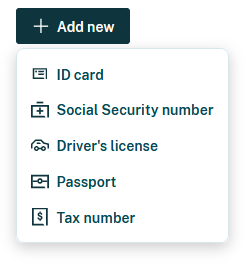
Nu, även om jag är ganska nöjd med informationslagringstjänsten hittills, önskar jag att det fanns ett alternativ att lägga till några anpassade fält till min befintliga information.
Betalning Info
En annan AutoFill -tjänst som tillhandahålls av Dashlane är för din betalningsinformation. Du kan lägga till bankkonton och betalkort/kreditkort för att göra din nästa online -betalning snabb och snabb.

Säkra anteckningar
Tankar, planer, hemligheter, drömmar – vi har alla saker vi bara vill skriva ner för våra ögon. Du kan använda en journal eller telefonens anteckningsbok-app, eller så kan du lagra den i Dashlanes Secure Notes, där du har ständig åtkomst.

Säkra anteckningar är enligt min mening ett bra tillägg, men jag önskar att den också fanns i Dashlane Free.
Mörk webbövervakning
Tyvärr är dataintrång vanligt förekommande på Internet. Med det i åtanke har Dashlane inkluderat en tjänst för övervakning av mörk webb, där den mörka webben skannas efter din e -postadress. Om någon av dina läckta data hittas meddelar Dashlane dig direkt.
Dashlanes mörka webbövervakningsfunktion gör följande:
- Låter dig övervaka upp till 5 e -postadresser
- Kör övervakning dygnet runt med dina valda e -postadresser
- Meddelar dig omedelbart vid ett dataintrång
Jag testade den mörka webbövervakningstjänsten och fick veta att min e -postadress hade äventyrats på 8 olika plattformar:

Med tanke på att jag inte har använt 7 av 8 av dessa tjänster på år blev jag ganska chockad. Jag klickade på knappen "Visa detaljer" som dök upp bredvid en av webbplatserna, bitly.com (som du kan se ovan), och det här är vad jag hittade:

Även om det här är ganska imponerande undrade jag vad som gjorde Dashlanes mörka webbövervakningstjänst annorlunda än de som Bitwarden och RememBear, som använder den fria databasen för Har jag blivit pwned.
Jag lärde mig att Dashlane lagrar all information från alla databaser på sina egna servrar. Det gör dem omedelbart mycket mer pålitliga för mig.
Att vara i mörkret om vad som händer i det mesta av den mörka webben är vanligtvis en välsignelse. Så det är bra att veta att någon är på min sida.
Enkel användning
Användarupplevelsen som Dashlane tillhandahåller är utan tvekan en av de bästa. När jag gick in på deras webbplats hälsades jag med en minimalistisk men ändå dynamisk design.
Processen är strömlinjeformad med ett gränssnitt som är rent, snyggt och verkligen ganska användarvänligt. Jag älskar den här typen av krusiduller för säkerhetsappar som dessa-de får mig att känna mig lugn.
Registrerar dig för Dashlane
Att skapa ett konto på Dashlane är okomplicerat. Men på samma sätt som du faktiskt måste ladda ner appen på din telefon för att skapa ett konto måste du installera webbappen (och medföljande webbläsartillägg) om du använder en dator för att göra det .
Efter det är det dock superenkelt. Börja med att ange din e -postadress, så här:

Huvudlösenord
Därefter är det dags att skapa ditt huvudlösenord. När du skriver visas en mätare ovanför textfältet som klassificerar ditt lösenords styrka. Om det inte anses vara tillräckligt starkt av Dashlane kommer det inte att accepteras.
Här är ett exempel på ett ganska anständigt lösenord:

Som du kan se har jag använt alternerande bokstäver samt en serie med åtta siffror. Ett sådant lösenord är mycket svårare för en hackare att bryta sig in i.
Viktigt: Dashlane lagrar inte ditt huvudlösenord. Så skriv ner det någonstans säkert eller märk det i din hjärna!
Obs! Vi rekommenderar faktiskt att du skapar ditt konto på en mobil enhet eftersom det ger dig möjlighet att aktivera beta -biometrisk upplåsning. Detta använder ditt fingeravtryck eller ansiktsigenkänning för att ge dig åtkomst till appen. Det gör det också mycket enklare att återställa ditt huvudlösenord - om du skulle glömma det.
Naturligtvis kan du alltid sätta upp ett biometriskt lås senare också.
En anteckning om webbappen/webbläsartillägget
Att använda Dashlane är ganska enkelt på både mobil och webb. Du kommer inte ha svårt att följa instruktionerna eller hitta dina saker.
Men med tanke på att de håller på att avbryta sin skrivbordsapp och flytta helt till sin webbapp, måste du ladda ner deras webbläsartillägg (som tack och lov är tillgänglig för alla större webbläsare: Chrome, Edge, Firefox, Safari, och Opera) för att installera Dashlane.
Webbläsartillägget kommer i sin tur med vad som kallas "webbappen". Alla funktioner är dock inte tillgängliga på både webbappen och mobilappen ännu, så det är något att hålla utkik efter.
Jag kunde inte heller hitta nedladdningslänken för skrivbordsappen lika lätt som jag hittade webbläsartillägget Dashlane. Och eftersom skrivbordsappen avbryts, skulle nedladdningen ha varit meningslös ändå - särskilt med tanke på att många funktioner kommer att ta ett tag att komma till andra plattformar.
lösenords~~POS=TRUNC
Med det ur vägen kan vi komma till den viktiga biten: lägga till dina lösenord till Dashlane Password Manager.
Lägga till / importera lösenord
Dashlane -lösenord är ganska enkla att lägga till. Börja med att öppna avsnittet “Lösenord” i webbappen på menyn till vänster på skärmen. Klicka på "Lägg till lösenord" för att komma igång.

Du kommer att hälsas med några webbplatser som oftast används på Internet. Du kan välja en av dessa webbplatser för att ange ditt lösenord. Jag började med Facebook. Då uppmanades jag att göra följande:
- Öppna webbplatsen. Obs: Om du är inloggad, logga ut (bara denna gång).
- Logga in genom att ange din e -postadress och lösenord.
- Klicka på Spara när Dashlane erbjuder att lagra inloggningsinformationen.
Jag följde deras instruktioner. När jag loggade in på Facebook ombads jag av Dashlane att spara lösenordet jag just hade angett:

Jag klickade på "Spara" och det var det. Jag hade lyckats mata in mitt första lösenord i Dashlane. Jag kunde komma åt det här lösenordet igen från Dashlane Password Manager “Vault” i webbläsartillägget:

Lösenordgenerator
Lösenordsgeneratorn är en av huvudindikatorerna för en lösenordshanterares prestanda. Jag bestämde mig för att testa Dashlanes lösenordsgenerator genom att återställa mitt Microsoft.com -kontolösenord. När jag väl var där uppmanades jag automatiskt av Dashlane att välja ett starkt lösenord som genererades av dem.

Du kan också komma åt Dashlanes lösenordsgenerator från webbläsartillägget:

Dashlane-lösenordsgeneratorn skapar lösenord med 12 tecken som standard. Du har dock möjlighet att anpassa lösenordet helt efter dina behov. Det är upp till dig om du vill inkludera bokstäver, siffror, symboler och liknande tecken, och hur många tecken du vill att lösenordslängden ska vara.
Nu kan det tyckas som ett problem att behöva memorera och komma ihåg vad som är invecklat säkert lösenord Dashlane hostar upp för dig att använda. Och jag kommer inte att ljuga, jag önskar att det fanns ett alternativ för att generera starka lösenord som är lättare att läsa/komma ihåg, vilket är något som många andra lösenordshanterare kan göra.
Men återigen, du använder en lösenordshanterare, så du behöver inte komma ihåg dina lösenord i första hand! Så i slutändan är det perfekt att använda vilket lösenord som helst som har föreslagits för dig om du vill vara säker.
Så länge du kommer ihåg ditt huvudlösenord och har appen installerad på alla dina enheter bör du vara bra att gå. Och Dashlane gör onekligen några mycket starka lösenord.
En annan sak du säkert kommer att uppskatta om lösenordsgeneratorn är att du kommer att kunna se tidigare genererade lösenordshistorik.
Så om du har använt ett av Dashlanes genererade lösenord för att skapa ett konto någonstans men automatiskt har stängt av, har du möjlighet att manuellt kopiera och klistra in lösenordet i ditt Dashlane-lösenordsvalv.
Lösenord för automatisk fyllning
När du har gett Dashlane ett av dina lösenord kommer det automatiskt att ange lösenordet åt dig på den relevanta webbplatsen, så du behöver inte göra det. Jag testade det genom att försöka logga in på min Dropbox konto. När jag angav min e-postadress gjorde Dashlane resten åt mig:

Det är verkligen så enkelt som det.
Lösenordsgranskning
Nu kommer vi till Dashlanes lösenordshälsofunktion, som är deras lösenordsgranskningstjänst. Denna funktion skannar alltid dina sparade lösenord för att identifiera återanvända, komprometterade eller svaga lösenord. Baserat på hälsan hos dina lösenord får du ett lösenordssäkerhetsresultat.
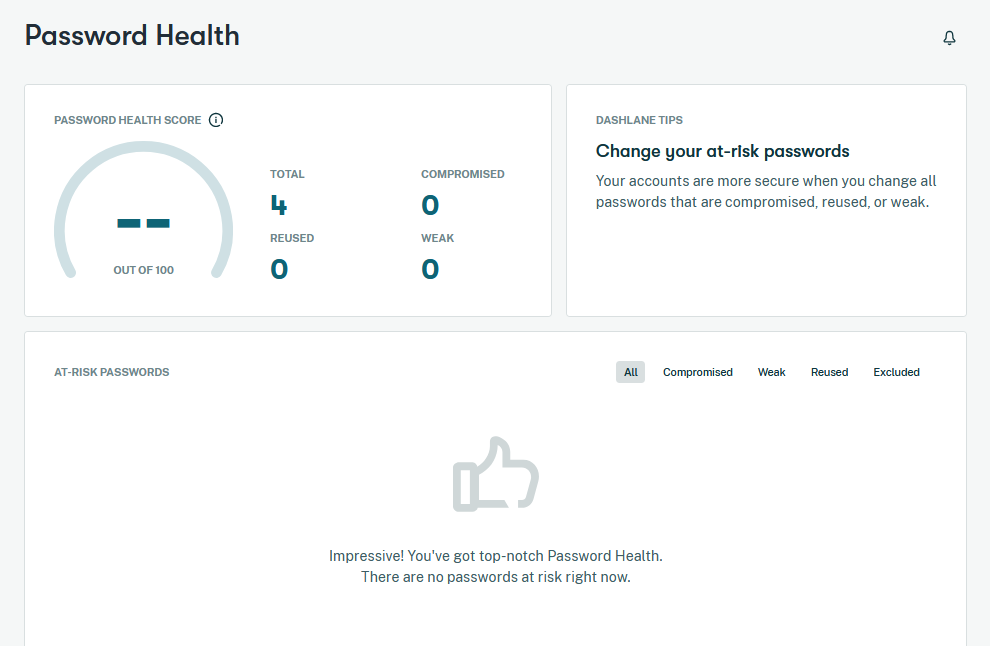
Lyckligtvis ansågs alla fyra av mina inmatade lösenord vara friska av Dashlane. Men som du kan se, är lösenord kategoriserade efter deras hälsa i följande avsnitt:
- Kompromitterade lösenord
- Svaga lösenord
- Återanvänd lösenord
- uteslutna
Funktionen för lösenordsäkerhetsgranskning är en som du kommer att stöta på i en mängd av de bästa lösenordshanterarna, till exempel 1Password och LastPass. I den meningen är detta inte en särskilt unik egenskap.
Dashlane gör dock ett riktigt bra jobb med att mäta din lösenords hälsa och se till att du slipper vanan att använda svaga lösenord.
Lösenordsändring
Dashlanes lösenordsväxlare låter dig ändra lösenordet för ett konto ganska enkelt. Du hittar lösenordsväxlaren i avsnittet "Lösenord" i webbappen i menyn till vänster.

Problemet jag mötte här med Dashlane -lösenordsväxlaren är att jag inte kunde ändra mitt Tumblr.com -lösenord från appen. Följaktligen var jag tvungen att besöka webbplatsen själv för att ändra mitt lösenord, som Dashlane sedan åtog sig att minnas.
Det var lite frustrerande eftersom jag hade fått intrycket att detta kunde göras av lösenordsväxlaren automatiskt, med minimal input från mig. Det visar sig dock att det är en funktion som du återigen bara hittar i skrivbordsappen.
Delning och samarbete
Så här låter Dashlane dig dela och samarbeta med dina kollegor och nära och kära.
Säker lösenordsdelning
Liksom alla de bästa lösenordshanterarna ger Dashlane dig möjlighet att dela lösenord (eller annan delbar information som du har lagrat på deras servrar) med utvalda individer. Så, låt oss säga att din pojkvän vill ha tillgång till din Netflix. Du kan bara dela lösenordet med honom direkt från webbappen.
Jag testade funktionen med mina tumblr.com -kontouppgifter och delade dem med mig själv på ett annat dummy -konto. Först uppmanades jag att välja ett av de konton jag hade sparat på Dashlane:

När jag väl valde det relevanta kontot fick jag möjlighet att dela begränsade rättigheter eller fullständiga rättigheter till det delade innehållet:

Om du väljer begränsade rättigheter, kommer din valda mottagare bara ha åtkomst till ditt delade lösenord genom att de kommer att kunna använda det men inte se det.
Var försiktig med fullständiga rättigheter eftersom din valda mottagare kommer att få samma rättigheter som du har. Det betyder att de inte bara kan se och dela lösenord utan att använda, redigera, dela och till och med återkalla din åtkomst. Japp!
Nödåtkomst
Dashlanes nödåtkomstfunktion låter dig dela några eller alla dina lagrade lösenord (och säkra anteckningar) med en enda kontakt som du litar på. Detta görs genom att ange din valda kontakts e -postadress och en inbjudan skickas till dem.
Om de accepterar och väljer att vara din nödkontakt, kommer de att få tillgång till dina valda nödartiklar antingen direkt eller efter att väntetiden är slut. Det är upp till dig.
Väntetiden kan ställas in omedelbart till 60 dagar. Du får ett meddelande från Dashlane om din valda nödkontakt begär åtkomst till din delade data.
Här är vad Dashlane vana låt din nödkontakt komma åt:
- Personlig information
- Information om betalning
- IDs
Det här kan verka som en deal-breaker om du är van vid att använda tjänster som LastPass, där nödkontakter har tillgång till hela ditt valv. Och i många fall är det så. Men till skillnad från LastPass, Dashlane gör låter dig välja exakt vad du vill dela. Så jag antar att du vinner en del och du förlorar en del.
Återigen upptäckte jag att den här funktionen inte är tillgänglig på webbappen och endast kan nås på skrivbordsappen. I det här skedet började jag bli lite frustrerad över antalet funktioner som jag inte kunde komma åt om jag inte använde mobil- eller skrivbordsappen.
Detta beror på att du använder skrivbordsappen där den här och andra funktioner är tillgängligt, är inte längre ett alternativ eftersom de har beslutat att avbryta stödet för det.
Allt som sagt, det är värt att notera att den här funktionen är en som du inte brukar hitta i andra lösenordshanterare.
Säkerhet och sekretess
Det är viktigt att veta vilka åtgärder som din valda lösenordshanterare har vidtagit för att säkra och skydda dina data. Här är de säkerhetsåtgärder och certifieringar som Dashlanes tjänster värvar med.
AES-256-kryptering
Liksom många andra avancerade lösenordshanterare krypterar Dashlane all data i ditt lösenordsvalv med 256-bitars AES (Advanced Encryption Standard) -kryptering, vilket är en krypteringsmetod av militär kvalitet. Det används också i banker över hela världen och är godkänt av US National Security Agency (NSA).
Det är därför ingen överraskning att den här krypteringen aldrig har knäckts. Experter säger att med nuvarande teknik skulle AES-256-kryptering ta miljarder år att bryta sig in. Så oroa dig inte - du är i goda händer.
End-to-End-kryptering (E2EE)
Dessutom har Dashlane också en ingen kunskapspolicy (som du kanske känner till med namnet end-to-end-kryptering), vilket innebär att all data som lagras lokalt på din enhet också är krypterad.
Med andra ord, din information lagras inte på Dashlanes servrar. Ingen Dashlane -personal kan komma åt eller granska data som du har lagrat. Alla lösenordshanterare har inte denna säkerhetsåtgärd.
Tvåfaktorautentisering (2FA)
Tvåfaktorsautentisering (2FA) är en av de vanligaste säkerhetsåtgärderna på Internet, och du hittar den i nästan alla lösenordshanterare. Det kräver att du går igenom två separata nivåer av säkerhetskontroller innan du kan komma åt ditt konto. Hos Dashlane har du två 2FA-alternativ att välja mellan:
Du kan använda en autentiseringsapp som t.ex Google Authenticator eller Authy. Alternativt har du möjlighet att välja en U2F-säkerhetsnyckel i kombination med en autentiseringsenhet som YubiKey.
Jag mötte några hinder när jag försökte aktivera 2FA. För det första kunde jag inte komma åt funktionen i webbappen. Detta var ett stort bakslag för mig eftersom jag huvudsakligen använde webbappen för alla mina operationer och inte Dashlane -skrivbordsappen.
Men när jag bytte till min Android Dashlane -app kunde jag gå igenom processen.
Dashlane ger dig också 2FA -säkerhetskopieringskoder som gör att du kan komma åt ditt lösenordsvalv även om du förlorar åtkomst till din autentiseringsapp. Dessa koder delas med dig så snart du aktiverar 2FA; alternativt får du koden på din mobiltelefon som en text om du har den konfigurerad.
Biometrisk inloggning
Även om det fortfarande är i betaläge, är en imponerande säkerhetsfunktion hos Dashlane dess biometriska inloggning. Och tack och lov kan den här funktionen nås inte bara på både iOS och Android men Windows och Mac också.
Som du kan föreställa dig är det mycket bekvämare att använda en biometrisk inloggning, och det är naturligtvis betydligt snabbare än att behöva ange dina inloggningsuppgifter varje gång.
Tyvärr planerar Dashlane att avbryta biometriskt inloggningsstöd för Mac och Windows. Moralen i just den här historien - och möjligen alla andra lösenordshanterarberättelser - är att aldrig glömma ditt huvudlösenord. Dessutom kan du alltid använda den biometriska funktionen på din telefon.
GDPR och CCPA Compliance
General Data Protection Regulation (GDPR) är en uppsättning regler som utformats av Europeiska unionen för att ge invånarna större kontroll över sina personuppgifter.
California Consumer Privacy Act (CCPA) är en liknande uppsättning regler som gäller för invånare i Kalifornien. Dessa riktlinjer ger inte bara användarna personuppgiftsrättigheter utan upprätthåller en rättslig ram för samma.
Dashlane följer både GDPR och CCPA. Ännu mer anledning, tror jag, att lita på dem med mina uppgifter.
Dina data lagras på Dashlane
Du kanske undrar om all information du har delat med Dashlane är otillgänglig för dem, vad lagrar de?
Det är ganska lätt. Din e -postadress är naturligtvis registrerad på Dashlane. Så är din faktureringsinformation om du är en betald användare. Och slutligen sparas alla meddelanden som utbyts mellan dig och Dashlane kundsupport också för att övervaka prestanda.
På den noten kommer information om hur du använder Dashlanes webbapp och mobilapp också att lagras av dem för att återigen övervaka och förbättra prestandan. Se det som automatisk återkoppling.
Nu, även om dina krypterade data kan komma igenom eller säkerhetskopieras på Dashlanes servrar, kommer de aldrig att kunna komma åt den på grund av de krypteringsåtgärder vi diskuterade ovan.
Extra
Av alla fantastiska funktioner som Dashlane erbjuder, sticker VPN kanske ut mest, helt enkelt för att det är den enda lösenordshanteraren som erbjuder det. Här är vad den har att erbjuda.
Dashlane VPN (virtuellt privat nätverk)
Om du inte vet vad en VPN är, står det för Virtual Private Network. Som namnet antyder skyddar en VPN din internetaktivitet genom att maskera din IP -adress, förhindra spårning av din aktivitet och i allmänhet gömma vad du än går på Internet (vi bedömer inte, du gör du).
Kanske mest populärt är att använda en VPN det enklaste sättet att få åtkomst till innehåll som har blockerats på din specifika geografiska plats.
Om du redan känner till VPN har du definitivt hört talas om Hotspot Shield. Tja, Dashlanes VPN drivs av Hotspot Shield! Denna VPN-leverantör använder 256-bitars AES-kryptering, så än en gång är dina data och aktiviteter helt säkra.
Dessutom följer Dashlane strikt en policy där de inte spårar eller lagrar någon av dina aktiviteter.
Men det kanske mest imponerande med Dashlanes VPN är att det inte finns någon gräns för hur mycket data du kan använda. De flesta VPN: er som ingår gratis med andra produkter, eller den kostnadsfria versionen av en betald VPN, har användningsbegränsningar, t.ex. Tunnelbears 500 MB månatliga ersättning.
Som sagt, Dashlanes VPN är inte en magisk lösning på VPN -problem. Om du försöker använda streamingtjänster som Netflix och Disney+ med VPN kommer du troligen att bli fångad och avskräckt från att använda tjänsten.
Dessutom finns det ingen kill switch i Dashlanes VPN, vilket innebär att du inte kommer att kunna stänga av din internetanslutning om din VPN upptäcks.
Men för allmän surfning, spel och även torrenting kommer du att njuta av en snabb hastighet medan du använder Dashlanes VPN.
Gratis kontra Premium -plan
| Leverans | Fri plan | Premium Plan |
|---|---|---|
| Säker lagring av lösenord | Upp till 50 lösenord lagring | Obegränsad lagring av lösenord |
| Mörk webbövervakning | Nej | Ja |
| Personliga säkerhetsvarningar | Ja | Ja |
| VPN | Nej | Ja |
| Säkra anteckningar | Nej | Ja |
| Krypterad fillagring (1 GB) | Nej | Ja |
| Lösenord Hälsa | Ja | Ja |
| Lösenordgenerator | Ja | Ja |
| Formulär och betalning Autofyll | Ja | Ja |
| Automatisk lösenordsbytare | Nej | Ja |
| enheter | 1-enhet | Obegränsade enheter |
| Dela lösenord | Upp till 5 konton | Obegränsade konton |
Prissättning planer
När du registrerar dig för Dashlane kommer du inte att använda deras gratisversion. Istället kommer du automatiskt att börja med deras premiumprovperiod, som varar i 30 dagar.
Därefter har du möjlighet att köpa premieplanen mot en månadsavgift eller byta till en annan plan. Andra lösenordshanterare brukar ta din betalningsinformation först, men så är inte fallet med Dashlane.
Dashlane erbjuder tre olika kontoplaner: Essentials, Premium och Family. Var och en har ett annat pris och har olika funktioner. Låt oss titta på var och en i tur och ordning så att du kan avgöra om det här är den bästa lösenordshanteraren för dig.
| Plan | Pris | Funktioner |
|---|---|---|
| Fri | $ 0 per månad | 1 enhet: Lagring för upp till 50 lösenord, säker lösenordsgenerator, autofyll för betalningar och formulär, säkerhetsvarningar, 2FA (med autentiseringsappar), lösenordsdelning för upp till 5 konton, nödåtkomst. |
| Essentials | $ 2.49 per månad | 2 enheter: lösenordshanterarfunktioner, säker delning, säkra anteckningar, automatiska lösenordsändringar. |
| Premium | $ 3.99 per månad | Obegränsade enheter: lösenordshanterarfunktioner, avancerade säkerhetsalternativ och verktyg, VPN med obegränsad bandbredd, avancerad 2FA, säker fillagring på 1 GB. |
| Familj | $ 5.99 per månad | Sex separata konton med Premium -funktioner, hanterade under en plan. |
FAQ
Kan Dashlane se mina lösenord?
Nej, inte ens Dashlane har tillgång till dina lösenord eftersom alla dina lösenord som lagras på deras servrar är krypterade. Det enda sättet att komma åt alla dina lösenord är att använda ditt huvudlösenord.
Vad gör Dashlane säkrare än andra lösenordshanterare?
Dashlane använder end-to-end 256-bitars AES-kryptering, erbjuder en stark tvåfaktorautentiseringstjänst (2FA) och företaget har en nollkunskapspolicy (du kan läsa mer om dessa säkerhetsåtgärder ovan).
Dashlane lagrar sina data på ett decentraliserat sätt, vilket innebär att alla konton på deras servrar är separerade från varandra. Jämför detta med tjänster som "Logga in med Facebook", som är centraliserade.
Så om någon obehörig skulle komma in på ditt Facebook -konto skulle de också ha tillgång till andra konton som du har länkat till det.
Kort sagt, även om ett konto äventyrades, skulle alla andra Dashlane -konton förbli orörda.
Vad händer om Dashlane blir hackad?
Dashlane hävdar att detta är ganska osannolikt i första hand. Och ändå, även om det händer, kommer dina lösenord inte att synas för hackarna - eftersom ditt huvudlösenord inte sparas någonstans på Dashlane -servern. Bara du vet vad det är. Allt förblir krypterat och säkert.
Är det möjligt att överföra data från Dashlane till en annan lösenordshanterare?
ja! Du kommer att kunna använda dataexportfunktionen för det.
Vad händer om jag glömmer mitt Dashlane -huvudlösenord? Vad kan jag göra?
Det finns några olika sätt att återställa Dashlane -huvudlösenordet, beroende på vilken enhet du använder. Du hittar hela guiden här..
Vilka enheter kan jag använda Dashlane på?
Dashlane stöds på alla större mobila och stationära enheter: Mac, Windows, iOS och Android.
Sammanfattning
Efter att ha använt Dashlane -lösenordshanteraren förstår jag deras påstående att de ”gör Internet enklare”. Dashlane är effektiv, lätt att använda och ligger ett steg före mig. Dessutom har de kundsupport i toppklass.
Jag tycker att den ojämlika tillgängligheten av funktioner på plattformar är begränsande. Vissa funktioner kan endast nås på Dashlane -appen för mobilen eller skrivbordet. Och med tanke på att skrivbordsappen fasas ut är det meningslöst att ladda ner den appen.
Som sagt, Dashlane hävdar att de arbetar med att göra alla funktioner lika tillgängliga på alla plattformar. Efter det kunde de enkelt slå ut de flesta ledande lösenordshanterare. Ge Dashlanes testversion en chans - Tro mig, du kommer inte ångra dig.
Starta din gratis 30-dagars premiumperiod
Från $ 2.75 per månad
Användarrecensioner
Bäst för biz
Jag använde först Dashlane på jobbet när jag började på mitt nuvarande jobb. Det kanske inte har så många coola funktioner som LastPass, men det gör jobbet bra. Det är auto-fill är mycket bättre än LastPass. Det enda problemet jag har haft är att den personliga planen bara erbjuder 1 GB krypterad fillagring. Jag har många dokument som jag vill förvara säkert och kunna komma åt dem var som helst. Just nu har jag tillräckligt med utrymme men om jag fortsätter ladda upp fler dokument kommer jag att få slut på utrymme om ett par månader...
Älskar dashlane
Dashlane fungerar sömlöst på alla mina enheter. Jag har ett familjeabonnemang och har aldrig hört någon i min familj klaga på Dashlane. Om du vill skydda din familj och dig själv behöver du starka lösenord. Dashlane gör det enkelt att skapa, lagra och hantera starka lösenord. Det enda jag inte gillar är att de tar ut mycket mer för familjekonton.
Bästa lösenordsappen
Förutom hur enkelt Dashlane gör det att hantera lösenord, älskar jag det faktum att Dashlane automatiskt sparar adresser och kreditkortsuppgifter. Jag måste fylla i min adress och dussintals andra uppgifter regelbundet i mitt arbete. Det brukade vara jobbigt att försöka autofylla med Chromes autofyllfunktioner. Det skulle alltid få de flesta fälten fel. Dashlane låter mig fylla i alla dessa detaljer med bara ett klick och det är nästan aldrig fel.
Inte det bästa, men inte dåligt ...
Dashlane har sin egen VPN och en gratisversion. Detta är inte den billigaste eller dyraste lösenordshanteraren. Priset är rimligt men jag gillar bara inte systemet och dess kundsupport. Det är allt.
Gratis version
Att starta eget företag medan jag fortfarande är student är verkligen en sådan dröm som går i uppfyllelse. Jag bestämde mig för att använda gratisversionen eftersom jag inte har tillräckligt med besparingar än. Dock är gratisversionen begränsad till maximalt 50 lösenord. Jag funderar fortfarande på om jag ska få en betald plan eller inte, men för närvarande letar jag efter en gratisversion med fler gratiserbjudanden.
Dashlane huvudlösenord
Dashlane är bra men min oro handlar om dess huvudlösenord. När du förlorar huvudlösenordet försvinner också all information du lagrat. Prissättningen och alla andra funktioner fungerar dock bra för mig.
Bedöm
Referensprojekt
- Dashlane - Planer https://www.dashlane.com/plans
- Dashlane - Jag kan inte logga in på mitt konto https://support.dashlane.com/hc/en-us/articles/202698981-I-can-t-log-in-to-my-Dashlane-account-I-may-have-forgotten-my-Master-Password
- Introduktion till nödfunktionen https://support.dashlane.com/hc/en-us/articles/360008918919-Introduction-to-the-Emergency-feature
- Dashlane - Dark Web Monitoring FAQ https://support.dashlane.com/hc/en-us/articles/360000230240-Dark-Web-Monitoring-FAQ
- Dashlane - Funktioner https://www.dashlane.com/features